红米RedmiK70如何设置通讯录同步
是关于红米Redmi K70如何设置通讯录同步的详细操作指南,涵盖多种方法和场景适配需求:
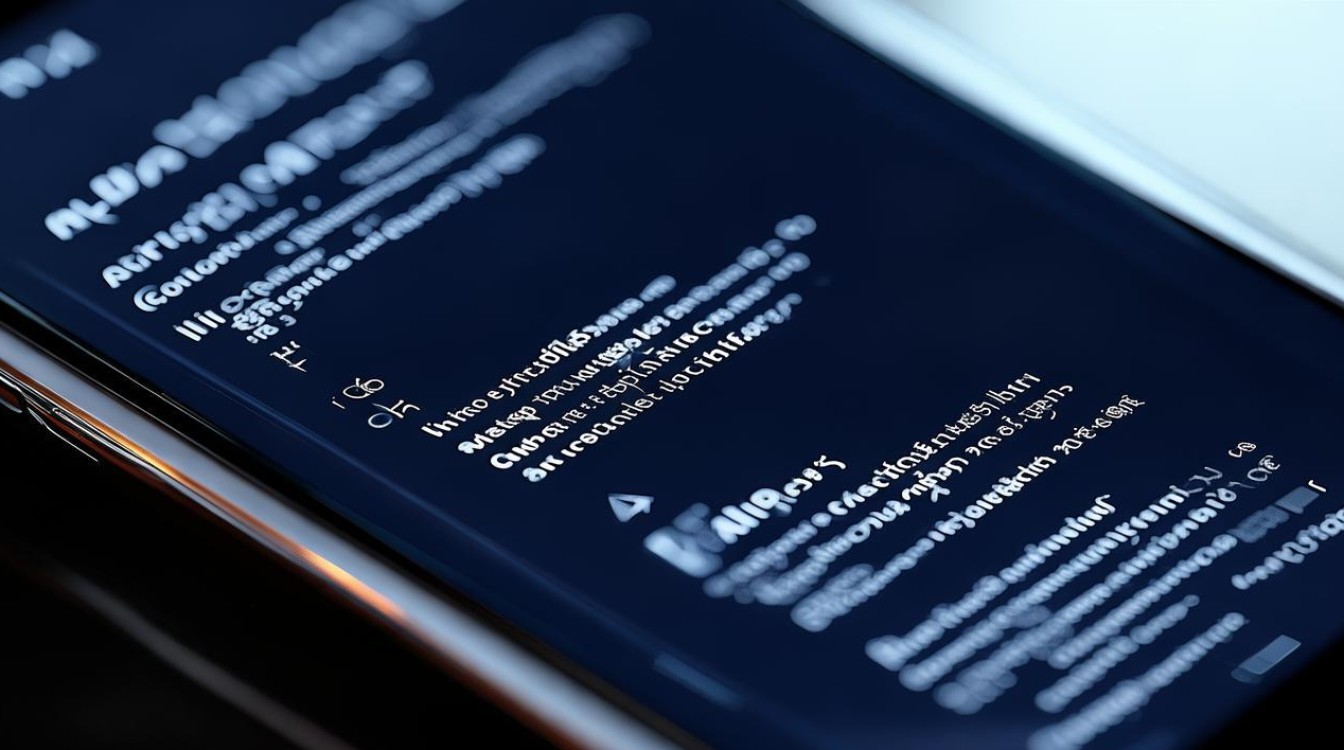
通过系统账户与同步功能实现云端自动同步
-
进入设置菜单
打开手机主屏幕,找到并点击“设置”应用(齿轮状图标),这是所有系统级配置的起点。
-
定位到账户管理模块
在设置界面中向下滑动,选择“账户与同步”选项,该功能用于集中管理各类账号的数据互通。
-
添加或选择目标账户类型
若尚未绑定任何账号,可在此页面新增Google、Mi(小米)等支持通讯录同步服务的账户;已登录的情况下直接点击对应条目进入详情页,常见的可选账户包括: | 账户类型 | 优势特点 | 适用场景 | |----------------|------------------------------|------------------------| | Mi云服务 | 深度集成小米生态,稳定性高 | 主力推荐给大多数用户 | | Google账户 | 跨平台兼容性强,适合多设备用户 | 拥有安卓其他设备的用户 |
-
开启同步开关并配置参数
- 勾选“通讯录”前的复选框以激活该项服务的同步权限,此时还可进一步调整:
- 立即同步:手动触发即时更新,适用于紧急需要最新数据的情况;
- 自动同步频率设置:根据网络环境和电量策略选择合适的周期(如仅充电时/任何时候)。
- 勾选“通讯录”前的复选框以激活该项服务的同步权限,此时还可进一步调整:
-
验证生效状态
确保开关变为绿色开启状态后,系统会自动上传本地联系人至云端服务器,同时下载远程存储的新条目完成双向校准,建议等待进度条走完再退出界面以保证完整性。
利用小米云服务的专项备份机制
-
快速访问入口搭建
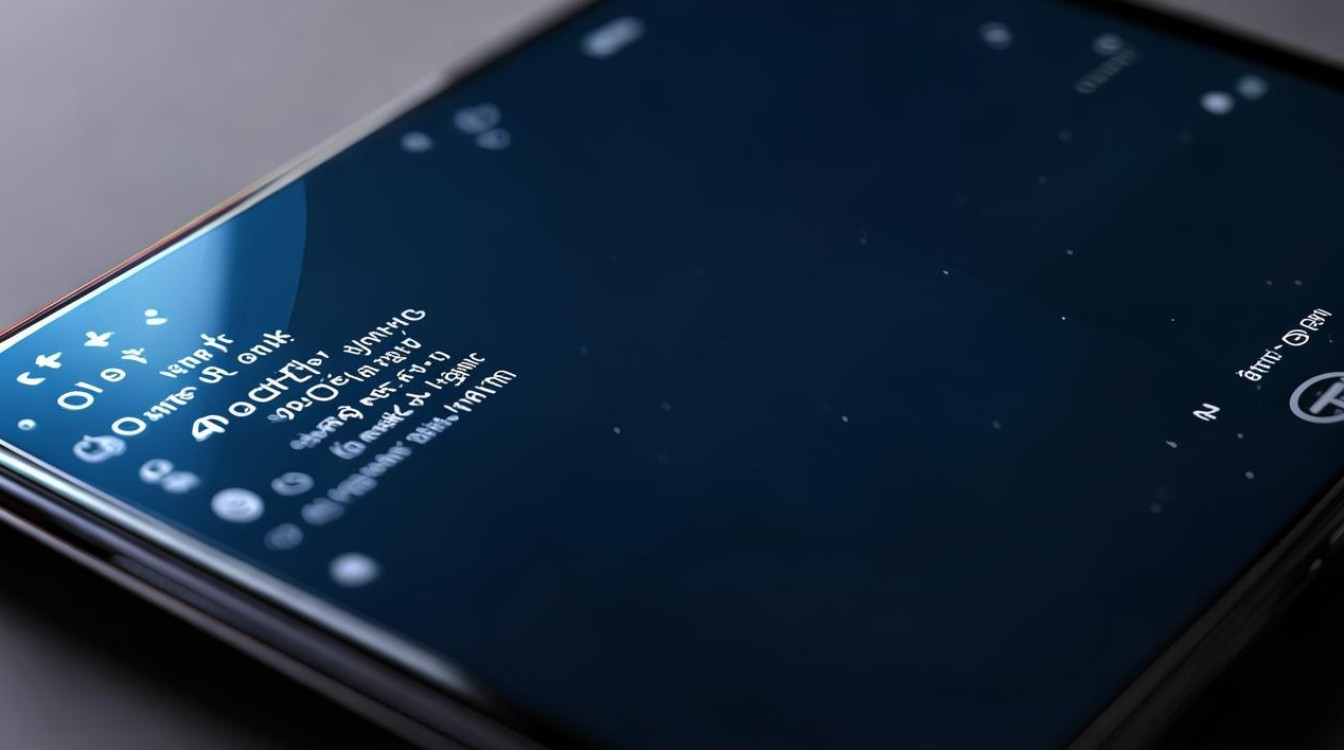
从桌面向左滑动至负一屏(应用推荐区),使用顶部搜索栏输入“小米云服务”,一键直达而无需层层嵌套导航。
-
精准定位核心功能
进入云服务平台后,重点查看第三栏内的“云同步数据”,此处分类展示了各类型数据的同步情况,其中必须重点关注“联系人”项目的开关状态。
-
执行深度同步操作
不仅要保持“联系人”项长期开启,还应定期点击后面的“同步联系人”按钮进行强制刷新,此动作能有效解决因网络延迟导致的增量更新遗漏问题。
-
异常处理预案准备
如果发现某些重要号码未被正确识别,可能是格式错误所致,这时可以通过编辑模式修正特殊字符后再保存,通常会在下一轮周期内自动修复差异部分。
本地文件导入导出方案(适用于批量迁移)
-
前期准备工作就绪
先将原有设备的通讯录导出为标准格式文件(如VCARD),可通过电脑端助手软件生成;或者利用另一台旧手机导出功能保存中间过渡载体。
-
传输媒介灵活选取
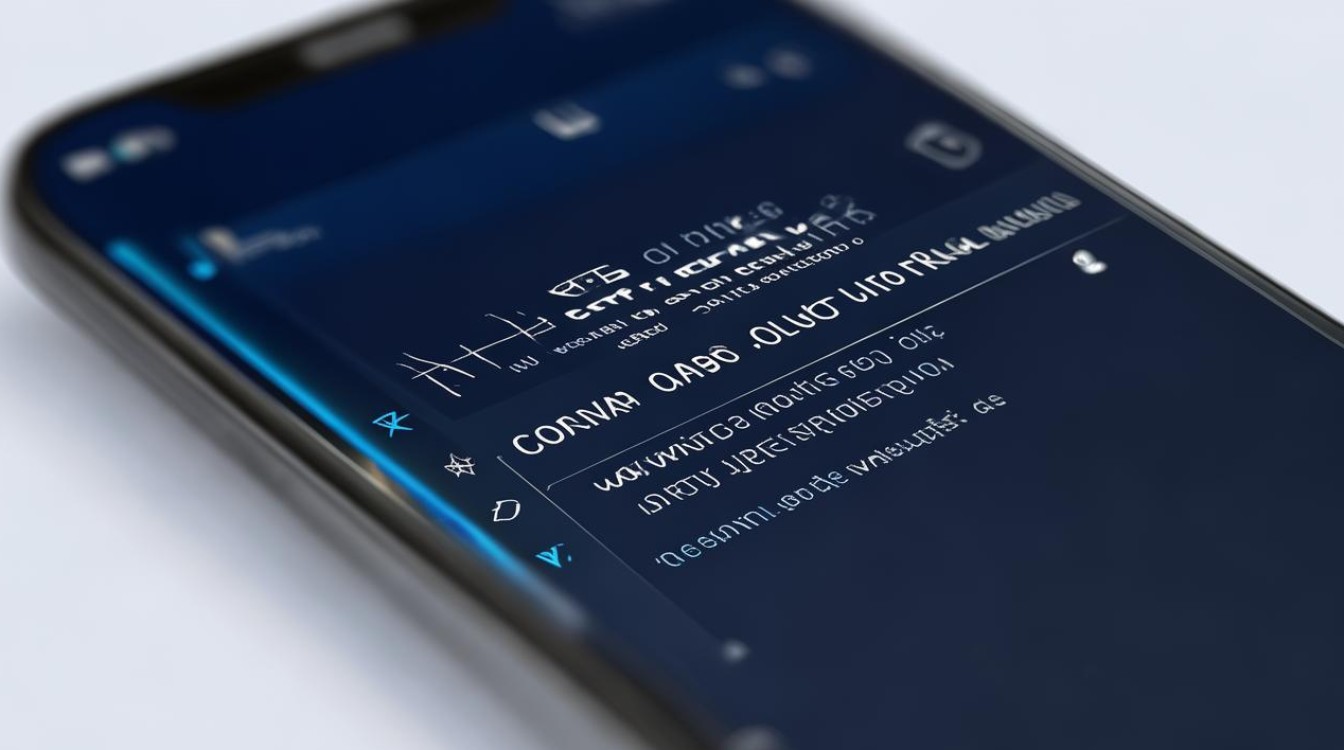
- 根据实际条件选用以下任意一种方式将文件传送到Redmi K70:
- 无线传输:微信文件传输助手、QQ面对面快传等功能;
- 有线连接:USB调试模式下挂载为外置存储设备拷贝文档;
- 蓝牙适配:针对近距离小范围交换尤其便捷高效。
- 根据实际条件选用以下任意一种方式将文件传送到Redmi K70:
-
启动内置管理器进行处理
运行预装的“联系人”程序,轻触左上角三条横线唤出侧边菜单栏,依次选择“导入/导出”→“从SD卡导入”,精准定位之前接收的目标文件所在路径。
-
精细化筛选与确认流程
浏览列表检查是否有重复项或其他冗余信息,必要时先行清理无效记录再继续下一步,确定无误后按下“确定”键正式启动解析过程。
-
收尾校验环节不可少
导入成功后返回主视图随机抽查几条关键条目是否完整呈现,特别是长号码、国际区号等容易出错的部分要做重点核查。
扩展技巧:蓝牙直连快速分享特定联系人
当只需要临时传递个别名片时,可以使用这种点对点的快捷方式:
- 打开某个具体联系人的详情页,点击底部工具栏里的“分享”;
- 弹出窗口中选中“蓝牙”,然后在可用设备列表里挑拣接收方;
- 发送完成后对方直接接收vCard格式附件,双击即可自动识别添加至其通讯录。
相关问答FAQs
Q1: 我开启了同步但部分联系人依然缺失怎么办?
A1: 请依次检查以下几点:①确认源设备上的这些联系人没有被设置为私密或隐藏状态;②核实目标账户是否有足够权限读写全部字段;③尝试先取消再重新启用一次同步功能迫使全量刷新,如果仍有问题,建议改用方法二手动导入作为补充手段。
Q2: 不同账户之间能否实现相互覆盖式的合并?
A2: 默认情况下各个账户独立运行不会互相干扰,但如果希望整合多个来源的数据,可以在设置中关闭非主要的账户同步,仅保留一个作为单一数据源,也可以借助第三方工具先做归一化处理后再导入
版权声明:本文由环云手机汇 - 聚焦全球新机与行业动态!发布,如需转载请注明出处。












 冀ICP备2021017634号-5
冀ICP备2021017634号-5
 冀公网安备13062802000102号
冀公网安备13062802000102号